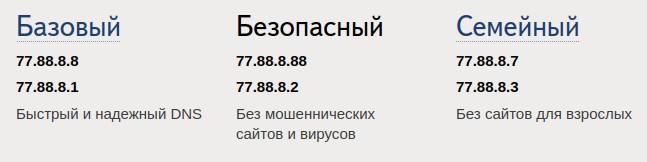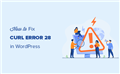В этой статье мы покажем вам, как легко исправить проблему cURL error 28 на вашем веб-сайте WordPress.
Что такое cURL в WordPress?
CURL — это программная утилита, используемая WordPress и многими другими веб-приложениями для отправки и получения запросов данных с использованием URL-адресов.
WordPress использует cURL для обработки нескольких запросов API. Он доступен как расширение языка программирования PHP, и ваша хостинговая компания WordPress позаботится об этом.
Библиотека cURL играет решающую роль в том, как WordPress работает за кулисами. Если он не настроен должным образом, ваш веб-сайт не будет работать должным образом.
Что вызывает ошибку cURL 28 в WordPress?
Неспособность своевременно ответить на запросы данных сервера вызывает ошибку 28 cURL в WordPress.
WordPress использует REST API (метод программирования) для отправки и получения запросов данных. Если время ожидания этих запросов истекло, вы увидите это как критическую проблему в отчете о работоспособности сайта с заголовком «Ошибка REST API».
Расширение ошибки покажет вам дополнительную информацию, включая сообщение об ошибке:
Error: cURL error 28: Operation timed out after x milliseconds with x bytes received (http_request_failed)
Вы также можете увидеть другую связанную проблему с заголовком «Ваш сайт не может выполнить запрос обратной связи». В нем будет аналогичное сообщение об ошибке со следующим описанием.
«Запрос обратной связи к вашему сайту не удался, это означает, что функции, использующие их, в настоящее время не работают должным образом».
Что может вызвать тайм-аут cURL?
Ряд сценариев может вызвать тайм-аут cURL в WordPress:
- Например, плагин брандмауэра WordPress может блокировать запрос REST API, считая его подозрительным действием.
- Если ваш DNS-сервер работает некорректно, это также может вызвать сбой HTTP-запросов и вызвать ошибку тайм-аута cURL в WordPress.
- Плохо настроенный хостинг-сервер может просто иметь очень низкий порог тайм-аута, что может помешать правильной работе определенных процессов WordPress.
Давайте посмотрим, как устранить и исправить данную проблему.
1. Временно отключите брандмауэр WordPress
Если вы используете брандмауэр WordPress или плагин безопасности, временно отключите его.
После этого вам нужно посетить страницу отчета о работоспособности сайта WordPress, чтобы узнать, решена ли ваша проблема.
Если да, то вам нужно проверить журналы брандмауэра WordPress, чтобы узнать, какие запросы API были заблокированы. Это либо определит источник проблемы, либо вы можете настроить параметры брандмауэра, чтобы не блокировать законные запросы API.
2. Отключите все плагины WordPress
Плагины WordPress создают собственные запросы API для отправки и получения данных. Если эти вызовы слишком часты или для выполнения требуется слишком много времени, это может вызвать ошибку cURL в отчете о работоспособности вашего сайта.
Самый простой способ выяснить это — отключить все плагины WordPress. Просто перейдите на страницу «Плагины»-«Установленные» и выберите все плагины.
После этого щелкните раскрывающееся меню «Массовые действия», чтобы выбрать «Деактивировать», а затем нажмите кнопку «Применить».
Теперь вы можете посетить отчет о работоспособности сайта, чтобы узнать, исчезла ли проблема. Если это устранило проблему, вы можете активировать свои плагины один за другим, пока проблема не появится снова.
Это поможет вам найти плагин, который может вызывать проблему.
3. Убедитесь, что ваш хостинг-сервер использует новейшее программное обеспечение
Следующий шаг — убедиться, что ваш хостинг-сервер WordPress использует последние версии PHP, библиотеки cURL и OpenSSL.
Вы можете проверить это, просмотрев вкладку системной информации на странице «Инструменты»-«Здоровье сайта».
Просто перейдите на вкладку «Информация» и разверните раздел «Сервер». Отсюда вы можете получить информацию о программном обеспечении, установленном на вашем хостинг-сервере WordPress.
В идеале ваш сервер должен использовать PHP 7.4.13 или выше, curl 7.74.0 или выше и OpenSSL 1.1.1 или выше.
Если это не так, вам необходимо связаться с вашей хостинговой компанией и попросить их обновить программное обеспечение для вашей учетной записи хостинга.
4. Устранение проблем с небезопасным контентом SSL
Если ваш сайт использует HTTPS / SSL, но он не настроен должным образом, это также может привести к тому, что ваш веб-сервер заблокирует небезопасные запросы cURL.
Точно так же, если ваш веб-сайт не использует HTTPS / SSL, но он сделал вызов API с использованием URL-адреса HTTP, то эти запросы тоже не будут выполнены, и вместо этого вы можете увидеть следующую ошибку cURL:
Ошибка: ошибка cURL 7: не удалось подключиться к порту localhost 443: в соединении отказано (http_request_failed)
Чтобы исправить это, вы можете попросить своего хостинг-провайдера переустановить сертификат SSL для вашего сайта.
5. Обратитесь за помощью к поставщику услуг хостинга
Если описанные выше действия не помогли устранить ошибку cURL 28 то, проблема, скорее всего, связана с средой хостинга.
Есть много факторов, которые могут контролироваться и исправляться только вашей хостинговой компанией. Например, если их DNS-серверы не могут своевременно разрешать запросы, это приведет к тайм-ауту запросов cURL.
Другой сценарий может заключаться в более медленном подключении или сетевых проблемах с вашим хост-сервером.
Просто отправьте им запрос в службу поддержки с подробными сведениями об ошибке, и их технический персонал сможет устранить неполадки и применить исправление для ее решения. Ну что, у нас на этом все. Всем пока!
С уважением Вячеслав и Валерия!
Понравился материал? Поделитесь с друзьями!
Интересное на блоге
Если на телевизоре Samsung не открывается одно приложение, либо отображается черный экран, попробуйте рекомендации ниже. Другие приложения при этом должны работать корректно.
1. Перезагрузка телевизора
2. Переустановка приложения
3. Подключение к другой точке доступа Wi-Fi
4. Смена DNS
5. Сброс Smart Hub
6. Сброс настроек телевизора
7. Обновление прошивки
8. Обращение к разработчику
1. Перезагрузите телевизор
Для перезагрузки отключите телевизор из розетки на 2 минуты. Затем включите и попробуйте запустить приложение.
Если приложение работает, значит с телевизором все в порядке, пользуйтесь им дальше.
Если приложение не работает, перейдите к следующей рекомендации.
2. Переустановите неработающее приложение
Переустановить приложение можно только на телевизорах J, K, M, N, Q, LS (2015 — 2018 год выпуска) на OS Tizen. Если у вас другой телевизор, перейдите к следующей рекомендации.
-
Перейдите на панель приложений «APPS» и выберите его центральной кнопкой пульта.
-
Среди установленных приложений выберите то, которое не работает.
-
Нажмите и удерживайте центральную кнопку пульта (или нажмите кнопку «Tools») до появления дополнительного меню.
-
Выберите пункт «Повторная установка».
-
Дождитесь завершения переустановки. Время зависит от скорости интернета.
-
После переустановки попробуйте запустить приложение.
Если приложение работает, значит с телевизором все в порядке, пользуйтесь им дальше.
Если приложение не работает, перейдите к следующей рекомендации.
3. Подключите телевизор к другой точке доступа Wi-Fi
Приложение может не работать из-за того, что провайдер блокирует какие-то IP адреса, к которым обращается приложение.
Чтобы это проверить, подключите телевизор к другой точке доступа. Проще всего это сделать, превратив смартфон в Wi-Fi точку доступа и подключившись к нему.
Проверьте работу приложения.
Если приложение работает, значит с телевизором все в порядке, проблема у интернет-провайдера.
Если приложение не работает, перейдите к следующей рекомендации.
4. Смените адрес DNS-сервера
Помимо провайдера проблема может быть в DNS-сервере. Чтобы это проверить, смените адрес DNS-сервера в телевизоре.
-
Откройте «Настройки».
-
Выберите пункт «Общие», если он есть на вашем ТВ. Если такого пункта нет, перейдите к следующему шагу.
-
Выберите пункт «Сеть».
-
Выберите пункт «Состояние сети».
-
Убедитесь, что выход в интернет доступен.
-
Выберите пункт «Настройки IP».
-
Нажмите на пункт «Настройки DNS» и выберите «Ввести вручную».
-
Выберите поле «Сервер DNS» и впишите 8.8.8.8 или 208.67.222.222 или 77.88.8.8 (для Ростелекома). Нажмите «Готово», затем кнопку «Назад».
-
Нажмите «OK» для сохранения параметров.
-
После сохранения параметров убедитесь, что телевизор подключен к интернету.
-
Перезагрузите телевизор и проверьте работу приложения после перезагрузки.
Если приложение работает, значит с телевизором все в порядке, пользуйтесь им дальше.
Если приложение не работает, перейдите к следующей рекомендации.
5. Сделайте сброс настроек Smart Hub
Сброс настроек Smart Hub удаляет все загруженные приложения и переустанавливает заводские. При сбросе удаляются все данные и настройки приложений, а вместе с ними и ошибки.
Перед сбросом Smart Hub убедитесь, что телевизор сертифицирован для России. Посмотрите на заводскую наклейку телевизора, код модели сертифицированной техники должен иметь окончание кода модели XRU и значок EAC.
Если модель не для России, после сброса Smart Hub может заблокироваться.
Нет времени читать? — Смотрите видео по теме:
-
Откройте «Настройки».
-
Выберите пункт «Поддержка».
-
Выберите пункт «Самодиагностика».
-
Выберите пункт «Сброс Smart Hub».
-
Введите PIN-код телевизора (по умолчанию 0000).
-
Дождитесь окончания сброса.
-
После сброса выйдите из меню. Перейдите на главный экран, выберите панель «APPS». Появится новое окно с информацией о первоначальной настройке, нажмите «OK».
-
Выберите «Принимаю все» и нажмите «ОК».
-
Войдите в учетную запись Samsung или нажмите «Пропустить».
-
Выберите приложения, которые хотите установить, и нажмите «Готово».
-
После сброса попробуйте запустить приложение.
Перед запуском приложений убедитесь, что все предустановленные приложения загрузились. Их иконки не должны подсвечиваться тёмным цветом.
Скорость загрузки приложения зависит от скорости соединения с интернетом.
Если приложение работает, значит с телевизором все в порядке, пользуйтесь им дальше.
Если приложение не работает, перейдите к следующей рекомендации.
6. Сделайте сброс настроек телевизора
Сброс вернет телевизор к заводскому состоянию и удалит все ошибки.
Перед сбросом убедитесь, что телевизор сертифицирован для России. Посмотрите на заводскую наклейку телевизора, код модели сертифицированной техники должен иметь окончание кода модели XRU и значок EAC.
Если модель не для России, после сброса Smart Hub может заблокироваться.
После сброса попробуйте запустить приложение.
Если приложение работает, значит с телевизором все в порядке, пользуйтесь им дальше.
Если приложение не работает, перейдите к следующей рекомендации.
7. Обновите прошивку телевизора
Если для телевизора есть новая прошивка — установите ее. Если новой прошивки нет, перейдите к следующей рекомендации.
После обновления прошивки попробуйте запустить приложение.
Если приложение работает, значит с телевизором все в порядке, пользуйтесь им дальше.
Если приложение не работает, перейдите к следующей рекомендации.
Если рекомендации выше не помогли и приложение по-прежнему не работает, свяжитесь с его разработчиком.
Обычно контакты указаны в детальном описании приложения в Samsung Apps, например для YouTube — youtubetv-help@google.com. Чтобы открыть детальное описание приложения, найдите его в магазине Samsung Apps, затем выберите кнопку на экране в виде трёх точек
.
В открывшемся окне попробуйте найти контакты разработчика: обычно сайт или email.
В большинстве случаев кодовые комбинации, которые выскакивают на экране ТВ при сбоях, можно отыскать в общем мануле. В нем собраны самые популярные ошибки. Но есть и более редкие вариации, которые еще не описаны. Например, код ошибки «curl 28» на телевизоре Самсунг, не внесен в общий список, но разобравшись в причинах его появления, с ним можно справиться своими силами.
Основная проблема при уведомлении такого рода связана с DNS-сервером, где хранятся IP-адреса сайтов. Ошибка выскакивает чаще всего при отсутствии интернета, когда наблюдается сбой на стороне провайдера, или же ведутся работы по профилактике на Smart Hub. Другие причины, которые также могут вызвать код ошибки 28, кроются в следующем:
- Случайно сброшенные настройки ДНС в маршрутизаторе.
- Ваша модель роутера устарела, либо у вас слабый сигнал сети.
- Роутер имеет старую версию прошивки.
- Имеются неисправности в электронике, но это наблюдается крайне редко, и обычно выдается другими кодами.
Обратите внимание! При появлении ошибки curl 28 на Самсунге первым делом проверьте мощность интернет-сигнала.
В случае если возникает какая-либо неизвестная кодировка, то лучше сразу обратиться в сервис. Но в нашем случае, часть причин можно попытаться устранить своими силами.
- Проверьте мощность интернет-сигнала, и в случае необходимости, установите новый прибор.
- Проверьте настройки, и приведите их в соответствие.
- Если прошивка устарела, обновите ее.
Если же все это не помогло, то велика вероятность неисправности электроники. Тогда вам прямой путь в сервис. Вызовите специалиста на дом, либо отвезите технику в ремонт.

В этой статье мы покажем вам, как легко исправить проблему cURL error 28 на вашем веб-сайте WordPress.
Что такое cURL в WordPress?
CURL — это программная утилита, используемая WordPress и многими другими веб-приложениями для отправки и получения запросов данных с использованием URL-адресов.
WordPress использует cURL для обработки нескольких запросов API. Он доступен как расширение языка программирования PHP, и ваша хостинговая компания WordPress позаботится об этом.
Библиотека cURL играет решающую роль в том, как WordPress работает за кулисами. Если он не настроен должным образом, ваш веб-сайт не будет работать должным образом.
Что вызывает ошибку cURL 28 в WordPress?
Неспособность своевременно ответить на запросы данных сервера вызывает ошибку 28 cURL в WordPress.
WordPress использует REST API (метод программирования) для отправки и получения запросов данных. Если время ожидания этих запросов истекло, вы увидите это как критическую проблему в отчете о работоспособности сайта с заголовком «Ошибка REST API».
Расширение ошибки покажет вам дополнительную информацию, включая сообщение об ошибке:
Error: cURL error 28: Operation timed out after x milliseconds with x bytes received (http_request_failed)
Вы также можете увидеть другую связанную проблему с заголовком «Ваш сайт не может выполнить запрос обратной связи». В нем будет аналогичное сообщение об ошибке со следующим описанием.
«Запрос обратной связи к вашему сайту не удался, это означает, что функции, использующие их, в настоящее время не работают должным образом».
Что может вызвать тайм-аут cURL?
Ряд сценариев может вызвать тайм-аут cURL в WordPress:
- Например, плагин брандмауэра WordPress может блокировать запрос REST API, считая его подозрительным действием.
- Если ваш DNS-сервер работает некорректно, это также может вызвать сбой HTTP-запросов и вызвать ошибку тайм-аута cURL в WordPress.
- Плохо настроенный хостинг-сервер может просто иметь очень низкий порог тайм-аута, что может помешать правильной работе определенных процессов WordPress.
Давайте посмотрим, как устранить и исправить данную проблему.
1. Временно отключите брандмауэр WordPress
Если вы используете брандмауэр WordPress или плагин безопасности, временно отключите его.
После этого вам нужно посетить страницу отчета о работоспособности сайта WordPress, чтобы узнать, решена ли ваша проблема.
Если да, то вам нужно проверить журналы брандмауэра WordPress, чтобы узнать, какие запросы API были заблокированы. Это либо определит источник проблемы, либо вы можете настроить параметры брандмауэра, чтобы не блокировать законные запросы API.
2. Отключите все плагины WordPress
Плагины WordPress создают собственные запросы API для отправки и получения данных. Если эти вызовы слишком часты или для выполнения требуется слишком много времени, это может вызвать ошибку cURL в отчете о работоспособности вашего сайта.
Самый простой способ выяснить это — отключить все плагины WordPress. Просто перейдите на страницу «Плагины»-«Установленные» и выберите все плагины.
После этого щелкните раскрывающееся меню «Массовые действия», чтобы выбрать «Деактивировать», а затем нажмите кнопку «Применить».
Теперь вы можете посетить отчет о работоспособности сайта, чтобы узнать, исчезла ли проблема. Если это устранило проблему, вы можете активировать свои плагины один за другим, пока проблема не появится снова.
Это поможет вам найти плагин, который может вызывать проблему.
3. Убедитесь, что ваш хостинг-сервер использует новейшее программное обеспечение
Следующий шаг — убедиться, что ваш хостинг-сервер WordPress использует последние версии PHP, библиотеки cURL и OpenSSL.
Вы можете проверить это, просмотрев вкладку системной информации на странице «Инструменты»-«Здоровье сайта».
Просто перейдите на вкладку «Информация» и разверните раздел «Сервер». Отсюда вы можете получить информацию о программном обеспечении, установленном на вашем хостинг-сервере WordPress.
В идеале ваш сервер должен использовать PHP 7.4.13 или выше, curl 7.74.0 или выше и OpenSSL 1.1.1 или выше.
Если это не так, вам необходимо связаться с вашей хостинговой компанией и попросить их обновить программное обеспечение для вашей учетной записи хостинга.
4. Устранение проблем с небезопасным контентом SSL
Если ваш сайт использует HTTPS / SSL, но он не настроен должным образом, это также может привести к тому, что ваш веб-сервер заблокирует небезопасные запросы cURL.
Точно так же, если ваш веб-сайт не использует HTTPS / SSL, но он сделал вызов API с использованием URL-адреса HTTP, то эти запросы тоже не будут выполнены, и вместо этого вы можете увидеть следующую ошибку cURL:
Ошибка: ошибка cURL 7: не удалось подключиться к порту localhost 443: в соединении отказано (http_request_failed)
Чтобы исправить это, вы можете попросить своего хостинг-провайдера переустановить сертификат SSL для вашего сайта.
5. Обратитесь за помощью к поставщику услуг хостинга
Если описанные выше действия не помогли устранить ошибку cURL 28 то, проблема, скорее всего, связана с средой хостинга.
Есть много факторов, которые могут контролироваться и исправляться только вашей хостинговой компанией. Например, если их DNS-серверы не могут своевременно разрешать запросы, это приведет к тайм-ауту запросов cURL.
Другой сценарий может заключаться в более медленном подключении или сетевых проблемах с вашим хост-сервером.
Просто отправьте им запрос в службу поддержки с подробными сведениями об ошибке, и их технический персонал сможет устранить неполадки и применить исправление для ее решения. Ну что, у нас на этом все. Всем пока!
С уважением Вячеслав и Валерия!
Понравился материал? Поделитесь с друзьями!
Интересное на блоге
Если на телевизоре Samsung не открывается одно приложение, либо отображается черный экран, попробуйте рекомендации ниже. Другие приложения при этом должны работать корректно.
1. Перезагрузка телевизора
2. Переустановка приложения
3. Подключение к другой точке доступа Wi-Fi
4. Смена DNS
5. Сброс Smart Hub
6. Сброс настроек телевизора
7. Обновление прошивки
8. Обращение к разработчику
1. Перезагрузите телевизор
Для перезагрузки отключите телевизор из розетки на 2 минуты. Затем включите и попробуйте запустить приложение.
Если приложение работает, значит с телевизором все в порядке, пользуйтесь им дальше.
Если приложение не работает, перейдите к следующей рекомендации.
2. Переустановите неработающее приложение
Переустановить приложение можно только на телевизорах J, K, M, N, Q, LS (2015 — 2018 год выпуска) на OS Tizen. Если у вас другой телевизор, перейдите к следующей рекомендации.
-
Перейдите на панель приложений «APPS» и выберите его центральной кнопкой пульта.
-
Среди установленных приложений выберите то, которое не работает.
-
Нажмите и удерживайте центральную кнопку пульта (или нажмите кнопку «Tools») до появления дополнительного меню.
-
Выберите пункт «Повторная установка».
-
Дождитесь завершения переустановки. Время зависит от скорости интернета.
-
После переустановки попробуйте запустить приложение.
Если приложение работает, значит с телевизором все в порядке, пользуйтесь им дальше.
Если приложение не работает, перейдите к следующей рекомендации.
3. Подключите телевизор к другой точке доступа Wi-Fi
Приложение может не работать из-за того, что провайдер блокирует какие-то IP адреса, к которым обращается приложение.
Чтобы это проверить, подключите телевизор к другой точке доступа. Проще всего это сделать, превратив смартфон в Wi-Fi точку доступа и подключившись к нему.
Проверьте работу приложения.
Если приложение работает, значит с телевизором все в порядке, проблема у интернет-провайдера.
Если приложение не работает, перейдите к следующей рекомендации.
4. Смените адрес DNS-сервера
Помимо провайдера проблема может быть в DNS-сервере. Чтобы это проверить, смените адрес DNS-сервера в телевизоре.
-
Откройте «Настройки».
-
Выберите пункт «Общие», если он есть на вашем ТВ. Если такого пункта нет, перейдите к следующему шагу.
-
Выберите пункт «Сеть».
-
Выберите пункт «Состояние сети».
-
Убедитесь, что выход в интернет доступен.
-
Выберите пункт «Настройки IP».
-
Нажмите на пункт «Настройки DNS» и выберите «Ввести вручную».
-
Выберите поле «Сервер DNS» и впишите 8.8.8.8 или 208.67.222.222 или 77.88.8.8 (для Ростелекома). Нажмите «Готово», затем кнопку «Назад».
-
Нажмите «OK» для сохранения параметров.
-
После сохранения параметров убедитесь, что телевизор подключен к интернету.
-
Перезагрузите телевизор и проверьте работу приложения после перезагрузки.
Если приложение работает, значит с телевизором все в порядке, пользуйтесь им дальше.
Если приложение не работает, перейдите к следующей рекомендации.
5. Сделайте сброс настроек Smart Hub
Сброс настроек Smart Hub удаляет все загруженные приложения и переустанавливает заводские. При сбросе удаляются все данные и настройки приложений, а вместе с ними и ошибки.
Перед сбросом Smart Hub убедитесь, что телевизор сертифицирован для России. Посмотрите на заводскую наклейку телевизора, код модели сертифицированной техники должен иметь окончание кода модели XRU и значок EAC.
Если модель не для России, после сброса Smart Hub может заблокироваться.
Нет времени читать? — Смотрите видео по теме:
-
Откройте «Настройки».
-
Выберите пункт «Поддержка».
-
Выберите пункт «Самодиагностика».
-
Выберите пункт «Сброс Smart Hub».
-
Введите PIN-код телевизора (по умолчанию 0000).
-
Дождитесь окончания сброса.
-
После сброса выйдите из меню. Перейдите на главный экран, выберите панель «APPS». Появится новое окно с информацией о первоначальной настройке, нажмите «OK».
-
Выберите «Принимаю все» и нажмите «ОК».
-
Войдите в учетную запись Samsung или нажмите «Пропустить».
-
Выберите приложения, которые хотите установить, и нажмите «Готово».
-
После сброса попробуйте запустить приложение.
Перед запуском приложений убедитесь, что все предустановленные приложения загрузились. Их иконки не должны подсвечиваться тёмным цветом.
Скорость загрузки приложения зависит от скорости соединения с интернетом.
Если приложение работает, значит с телевизором все в порядке, пользуйтесь им дальше.
Если приложение не работает, перейдите к следующей рекомендации.
6. Сделайте сброс настроек телевизора
Сброс вернет телевизор к заводскому состоянию и удалит все ошибки.
Перед сбросом убедитесь, что телевизор сертифицирован для России. Посмотрите на заводскую наклейку телевизора, код модели сертифицированной техники должен иметь окончание кода модели XRU и значок EAC.
Если модель не для России, после сброса Smart Hub может заблокироваться.
После сброса попробуйте запустить приложение.
Если приложение работает, значит с телевизором все в порядке, пользуйтесь им дальше.
Если приложение не работает, перейдите к следующей рекомендации.
7. Обновите прошивку телевизора
Если для телевизора есть новая прошивка — установите ее. Если новой прошивки нет, перейдите к следующей рекомендации.
После обновления прошивки попробуйте запустить приложение.
Если приложение работает, значит с телевизором все в порядке, пользуйтесь им дальше.
Если приложение не работает, перейдите к следующей рекомендации.
Если рекомендации выше не помогли и приложение по-прежнему не работает, свяжитесь с его разработчиком.
Обычно контакты указаны в детальном описании приложения в Samsung Apps, например для YouTube — youtubetv-help@google.com. Чтобы открыть детальное описание приложения, найдите его в магазине Samsung Apps, затем выберите кнопку на экране в виде трёх точек
.
В открывшемся окне попробуйте найти контакты разработчика: обычно сайт или email.

Если во время работы какого-либо программного обеспечения появляется ошибка cURL error 28: Resolving timed out, то первым делом стоит удостовериться, что компьютер/сервер подключен к интернету. При этом верно получен ip адрес, и в системе прописаны DNS серверы.
Часто при заказе VPS они создаются без прописанных DNS записей. Поэтому при запросе к доменным именам не происходит их резолв в ip адреса, поэтому функция cURL не зависает (обрывается ошибкой).
Чтобы решить проблему, необходимо прописать в файл /etc/resolv.conf ip адрес DNS серверов в формате:
nameserver X.X.X.X
nameserver Y.Y.Y.Y
nameserver Z.Z.Z.ZСерверов может быть несколько. Если один будет недоступен, то система сделает запрос ко второму.
Где взять ip адреса DNS серверов
Если необходимо указать DNS на VPS, то стоит спросить ip у технической поддержки хостинга. Они скажут ip адреса DNS дата центра. Часто эти серверы стоят в том же машинном зале, что и приобретённая VPS. Поэтому задержка на опрос будет минимальной.
С другой стороны, можно воспользоваться публичными DNS серверами. К примеру, DNS Яндекса являются бесплатными. А если подключить «безопасный» вариант, то при появлении вредоносного по на VPS, запросы от него не смогут уйти на серверы злоумышленников:
nameserver 77.88.8.8
nameserver 77.88.8.1Можно использовать DNS от компании Google:
nameserver 8.8.8.8
nameserver 8.8.4.4Или от компании Cloudflare:
nameserver 1.1.1.1
nameserver 1.0.0.1Была ли эта статья полезна?
Есть вопрос?
Закажите недорогой хостинг
Заказать
всего от 290 руб
Вы видите ошибку “error cURL 28: Connection timed out” на вашем сайте WordPress?
Ошибка cURL 28 – это распространенная проблема WordPress REST API, которая может повлиять на производительность вашего веб-сайта и привести к его непредсказуемому поведению.
В этой статье мы покажем вам, как легко исправить проблему «error cURL 28: Connection timed out» на вашем веб-сайте WordPress.
Что такое cURL в WordPress?
CURL – это программная утилита, используемая WordPress и многими другими веб-приложениями для отправки и получения запросов данных с использованием URL-адресов.
WordPress использует cURL для обработки нескольких запросов API. Он доступен как расширение языка программирования PHP.
Библиотека cURL играет решающую роль в том, как WordPress работает за кулисами. Если он не настроен должным образом, ваш веб-сайт WordPress не будет работать должным образом.
Что вызывает ошибку cURL 28 в WordPress?
Неспособность своевременно ответить на запросы данных сервера вызывает ошибку 28 cURL в WordPress.
WordPress использует REST API (метод программирования) для отправки и получения запросов данных. Если время ожидания этих запросов истекло, вы увидите это как критическую проблему в отчете о работоспособности сайта с заголовком «error REST API».
Расширение ошибки покажет вам дополнительную информацию, включая сообщение об ошибке:
Error: cURL error 28: Operation timed out after x milliseconds with x bytes received (http_request_failed)
Вы также можете увидеть другую связанную проблему с заголовком ‘Your site could not complete a loopback request’. Он будет иметь аналогичное сообщение об ошибке со следующим описанием.
‘The loopback request to your site failed, this means features relying on them are not currently working as expected.’
Что может вызвать тайм-аут cURL?
Ряд сценариев может вызвать тайм-аут cURL в WordPress.
Например, плагин брандмауэра WordPress может блокировать запрос REST API, считая его подозрительным действием.
Если ваш DNS-сервер работает некорректно, это также может привести к сбою HTTP-запросов и вызвать ошибку тайм-аута cURL в WordPress.
Плохо настроенный хостинг-сервер WordPress может просто иметь очень низкий порог тайм-аута, что может помешать правильной работе определенных процессов WordPress.
При этом давайте посмотрим, как устранить и исправить проблему ‘curl error 28: Connection timed out’ в WordPress.
1. Временно отключите брандмауэр WordPress.
Если вы используете брандмауэр WordPress или плагин безопасности, временно отключите его.
После этого вам нужно посетить страницу отчета о работоспособности сайта WordPress, чтобы узнать, решена ли ваша проблема.
Если да, то вам нужно проверить журналы брандмауэра WordPress, чтобы узнать, какие запросы API были заблокированы.
Это либо определит источник проблемы, либо вы можете настроить параметры брандмауэра, чтобы не блокировать законные запросы API.
2. Деактивировать все плагины WordPress.
Плагины WordPress создают собственные запросы API для отправки и получения данных. Если эти вызовы слишком часты или занимают слишком много времени для выполнения, это может вызвать ошибку cURL в отчете о работоспособности вашего сайта.
Самый простой способ выяснить это – отключить все плагины WordPress. Просто перейдите на страницу Плагины » Установленные и выберите все плагины.
После этого щелкните раскрывающееся меню «Массовые действия», чтобы выбрать «Деактивировать», а затем нажмите кнопку «Применить».
Теперь вы можете посетить отчет о работоспособности сайта, чтобы узнать, исчезла ли проблема. Если это устранило проблему, вы можете активировать плагины один за другим, пока проблема не появится снова.
Это поможет вам найти плагин, который может вызывать проблему, а затем вы сможете попросить поддержки у автора плагина.
3. Убедитесь, что ваш хостинг-сервер использует новейшее программное обеспечение.
Следующий шаг – убедиться, что ваш хостинг-сервер WordPress использует последние версии PHP, библиотеки cURL и OpenSSL.
Вы можете проверить это, посмотрев на вкладку системной информации на странице Инструменты » Здоровье сайта.
Просто перейдите на вкладку «Информация» и разверните раздел «Сервер». Отсюда вы можете получить информацию о программном обеспечении, установленном на вашем хостинг-сервере WordPress.
В идеале ваш сервер должен использовать PHP 7.4.13 или выше, curl 7.74.0 или выше и OpenSSL 1.1.1 или выше.
Если это не так, вам необходимо связаться с вашей хостинговой компанией WordPress и попросить их обновить программное обеспечение для вашей учетной записи хостинга.
4. Устранение проблем с небезопасным контентом SSL
Если ваш сайт WordPress использует HTTPS/SSL, но не настроен должным образом, это также может привести к тому, что ваш веб-сервер заблокирует небезопасные запросы cURL.
Точно так же, если ваш сайт WordPress не использует HTTPS/SSL, но он сделал вызов API с использованием URL-адреса HTTP, то эти запросы тоже завершатся ошибкой, и вместо этого вы можете увидеть следующую ошибку cURL:
‘Error: cURL error 7: Failed to connect to localhost port 443: Connection refused (http_request_failed)
Чтобы исправить это, вы можете попросить своего хостинг-провайдера переустановить сертификат SSL для вашего сайта.
5. Обратитесь за помощью к поставщику услуг хостинга.
Если описанные выше действия не помогли устранить ошибку cURL 28 на вашем сайте WordPress, проблема, скорее всего, связана с средой хостинга.
Есть много факторов, которые могут контролироваться и исправляться только вашей хостинговой компанией. Например, если их DNS-серверы не могут своевременно разрешать запросы, это приведет к тайм-ауту запросов cURL.
Другой сценарий может заключаться в более медленном подключении или сетевых проблемах с вашим хост-сервером.
Просто отправьте им запрос в службу поддержки с подробными сведениями об ошибке, и их технический персонал сможет устранить неполадки и применить исправление для ее решения.
Мы надеемся, что эта статья помогла вам узнать, как исправить ошибку cURL 28 в WordPress.
Если вы нашли ошибку, пожалуйста, выделите фрагмент текста и нажмите Ctrl+Enter.
Samsung Smart TV — это мультимедийный центр с выходом на огромный объем медиа-контента в Интернете, точка связи и общения, возможность обмена информацией по коммуникативным возможностям равная функциональности смартфона. И глупо было бы не использовать данную функцию если она есть на вашем телевизоре. Следует отметить, что Smart TV не стоит на месте и пополняется новыми функциями и возможностями и что бы ими пользоваться, необходимо регулярно выполнять обновление прошивки телевизора, иначе через какой то промежуток времени, у вас может появиться окно с ошибкой Не удается подключиться к серверу. Обратитесь в сервисный центр Samsung. Для того, что бы устранить эту ошибку необходимо обновить прошивку телевизора.
Существует два способа обновить прошивку:
1 Обновить прошивку телевизора Samsung через Интернет.
2 Обновить прошивку телевизора Samsung с помощью USB флешки.
Обновить прошивку телевизора Samsung через Интернет.
Что бы воспользоваться этим методом ваш телевизор должен быть подключен к Интернету (с помощью LAN кабеля или Wi-Fi- не важно). Если это основное условие выполнено, нажмите кнопку «Меню» на пульте управления, затем «Поддержка»- «Обновление ПО».
Затем «Обновить сейчас».
Запуститься процесс скачивания и установки обновления, после чего ваш телевизор выключиться и включиться. Данную процедуру необходимо повторить несколько раз, что бы используемое обновление было самым свежим. После этого можно полноценно пользоваться функцией Smart TV.
Обновить прошивку телевизора Samsung с помощью USB флешки.
Для этого способа необходима:
— USB флешка размером не менее 1Гб;
— компьютер/ ноутбук с выходом в интернет;
— собственно, телевизор Samsung.
Первым делом необходимо проверить формат USB флешки, он должен быть FAT32, если это не так- флешку необходимо отформатировать в FAT32. О том как это сделать описано в статье Как отформатировать USB флешку, внешний жесткий диск/ Как изменить файловую систему USB флешки, внешнего жесткого диска.
После этого необходимо зайти на сайт Samsung и в строке поиска ввести модель телевизора.
Найдите свою модель телевизора и нажмите на ней. Перейдите на вкладку «Поддержка«, нажмите «Дополнительные файлы для загрузки«.
Скачайте прошивку для телевизора.
После окончания загрузки откройте скаченный файл двумя кликами мыши. На самом деле это архив, разархивируйте файлы в удобное для вас место.
Полученную папку скопируйте на USB флешку.
Вставьте флешку в USB порт телевизора, если у вас два и более USB входов, вставьте с флешку в USB с надпись USB HDD.
Запустите обновление ПО пройдя по пунктам меню телевизора «Меню» -«Поддержка» -«Обновление ПО»- «по USB»—«Ок». Телевизор проверит USB на наличие файла прошивки и попросит подтверждения на обновление.
Внимание!!! Во время обновления прошивки:
— Не шевелите USB флешку в разъеме телевизора.
— Не выключайте телевизор.
После установки свежей версии прошивки, можно полноценно пользоваться функцией Smart TV.
Я очень надеюсь, моя статья помогла Вам! Просьба поделиться ссылкой с друзьями:
Я купил скрипт портала вакансий, успешно установил его, и при попытке зарегистрироваться я получаю эту ошибку:
Ошибка 28 cURL: истекло время ожидания соединения после 2013 миллисекунд (см.
http://curl.haxx.se/libcurl/c/libcurl-errors.html)
Я попросил поддержки, и они сказали:
вам нужно увеличить read_timeout а также Тайм-аут. Ошибка понятна, ты
не хватает времени, чтобы получить ответ. увеличить время в php.ini
Я пытался увеличить max_execution_time, default_socket_timeout в php.ini оба до 500, но я получаю ту же ошибку. Затем я попытался вручную добавить read_timeout = 500 а также Тайм-аут = 500 и опять та же ошибка.
Что я должен делать?
0
Решение
CURLE_OPERATION_TIMEDOUT (28)
Тайм-аут операции. Указанный период ожидания был достигнут в соответствии с условиями
Вы можете установить общее время передачи cURL, используя:
curl_setopt($ch, CURLOPT_TIMEOUT, 500);
Где 500 — максимальное количество секунд, чтобы разрешить выполнение функций cURL.
Вот пример инициализации нового сеанса cURL и выборки веб-страницы:
<?php
// create a new cURL resource
$ch = curl_init();
// set URL and other appropriate options
curl_setopt($ch, CURLOPT_URL, "http://www.example.com/");
curl_setopt($ch, CURLOPT_HEADER, false);
curl_setopt($ch, CURLOPT_TIMEOUT, 500);
// grab URL and pass it to the browser
curl_exec($ch);
// close cURL resource, and free up system resources
curl_close($ch);
?>
0
Другие решения
Других решений пока нет …
Есть сайт на WP. При загрузке страницы выполняется код, который пытается отправить json по нужному мне адреcу.
$url = 'https://domain.com/api/LandingService/v1/SingleRequest';
$args = [
'body' => [
"CityId" => null,
"SchoolId" => 16348,
"Name" => 'Тест Алексей',
"ChildName" => null,
"Phone" => '+77777777777',
"Type" => 2,
"Email" => null,
"SchoolType" => null,
"UtmSource" => null,
"UtmCampaign" => null,
"UtmContent" => null,
"UtmMedium" => null,
"UtmTerm" => null,
"PromoCode" => null,
"Comment" => null
],
];
$response = wp_remote_post( $url, $args );
// проверка ошибки
if ( is_wp_error( $response ) ) {
$error_message = $response->get_error_message();
echo "Что-то пошло не так: $error_message";
} else {
echo 'Ответ: <pre>';
print_r( $response );
echo '</pre>';
}Только вот не все так гладко, страница загружается и я вижу ошибку: »cURL error 28: Operation timed out after 10001 milliseconds with 0 out of 0 bytes received».
Я начал разбираться и гуглить. Переустановил SSL сертификат, провел тесты на нескольких версиях php, деактивировал плагины и ни к чему не пришел. Я пользуюсь хостингом от компании Макхост и у них относительно недавно произошло обновление панели управления, что повлекло за собой некоторые изменения. Откопал я свой другой аккаунт их хостинга со старой панелью управления и залил сайт туда, и на удивление там все заработало как надо. Так же заметил, что с основного проблемного сайта спокойно уходят данные на тестовый адрес сервиса webhook.site (webhook.site/396e1421-4701-41af-98e8-443a7cxxxxxx), обратите внимание на протокол. От безысходности написал в поддержку хостинга, меня там послали, сказав: «Никаких ограничений нет, мы не занимаемся разработкой сайтов, воспользуйтесь SSH для отладки скриптов».
Вот сижу голову ломаю. Подскажите как быть? Где найти решение? Может какое-то конкретное требование выдвинуть в поддержку хостинга?
Содержание
- Как исправить ошибку cURL 28: время ожидания соединения истекло
- WordPress на русском
- Канал на YouTube
- Реклама
- Популярные записи
- Свежие записи
- Свежие комментарии
- Как исправить ошибку «cURL error 28: Connection timed out» при обновлении WordPress
- Как исправить ошибку?
- Код ошибки curl28 на телевизоре Samsung
- Причины кода ошибки curl 28 на Samsung
- Что делать при появлении ошибки curl 28 на телевизоре
- Curl28 samsung ошибка при обновлении
- Curl28 samsung ошибка при обновлении
Как исправить ошибку cURL 28: время ожидания соединения истекло

В этой статье мы покажем вам, как легко исправить проблему cURL error 28 на вашем веб-сайте WordPress.
Что такое cURL в WordPress?
CURL — это программная утилита, используемая WordPress и многими другими веб-приложениями для отправки и получения запросов данных с использованием URL-адресов.
WordPress использует cURL для обработки нескольких запросов API. Он доступен как расширение языка программирования PHP, и ваша хостинговая компания WordPress позаботится об этом.
Библиотека cURL играет решающую роль в том, как WordPress работает за кулисами. Если он не настроен должным образом, ваш веб-сайт не будет работать должным образом.
Что вызывает ошибку cURL 28 в WordPress?
Неспособность своевременно ответить на запросы данных сервера вызывает ошибку 28 cURL в WordPress.
WordPress использует REST API (метод программирования) для отправки и получения запросов данных. Если время ожидания этих запросов истекло, вы увидите это как критическую проблему в отчете о работоспособности сайта с заголовком «Ошибка REST API» .
Расширение ошибки покажет вам дополнительную информацию, включая сообщение об ошибке:
Error: cURL error 28: Operation timed out after x milliseconds with x bytes received (http_request_failed)
Вы также можете увидеть другую связанную проблему с заголовком «Ваш сайт не может выполнить запрос обратной связи» . В нем будет аналогичное сообщение об ошибке со следующим описанием.
«Запрос обратной связи к вашему сайту не удался, это означает, что функции, использующие их, в настоящее время не работают должным образом».
Что может вызвать тайм-аут cURL?
Ряд сценариев может вызвать тайм-аут cURL в WordPress:
- Например, плагин брандмауэра WordPress может блокировать запрос REST API, считая его подозрительным действием.
- Если ваш DNS-сервер работает некорректно, это также может вызвать сбой HTTP-запросов и вызвать ошибку тайм-аута cURL в WordPress.
- Плохо настроенный хостинг-сервер может просто иметь очень низкий порог тайм-аута, что может помешать правильной работе определенных процессов WordPress.
Давайте посмотрим, как устранить и исправить данную проблему.
1. Временно отключите брандмауэр WordPress
Если вы используете брандмауэр WordPress или плагин безопасности, временно отключите его.
После этого вам нужно посетить страницу отчета о работоспособности сайта WordPress, чтобы узнать, решена ли ваша проблема.
Если да, то вам нужно проверить журналы брандмауэра WordPress, чтобы узнать, какие запросы API были заблокированы. Это либо определит источник проблемы, либо вы можете настроить параметры брандмауэра, чтобы не блокировать законные запросы API.
2. Отключите все плагины WordPress
Плагины WordPress создают собственные запросы API для отправки и получения данных. Если эти вызовы слишком часты или для выполнения требуется слишком много времени, это может вызвать ошибку cURL в отчете о работоспособности вашего сайта.
Самый простой способ выяснить это — отключить все плагины WordPress. Просто перейдите на страницу «Плагины»-«Установленные» и выберите все плагины.
После этого щелкните раскрывающееся меню «Массовые действия» , чтобы выбрать «Деактивировать» , а затем нажмите кнопку «Применить» .
Теперь вы можете посетить отчет о работоспособности сайта, чтобы узнать, исчезла ли проблема. Если это устранило проблему, вы можете активировать свои плагины один за другим, пока проблема не появится снова.
Это поможет вам найти плагин, который может вызывать проблему.
3. Убедитесь, что ваш хостинг-сервер использует новейшее программное обеспечение
Следующий шаг — убедиться, что ваш хостинг-сервер WordPress использует последние версии PHP, библиотеки cURL и OpenSSL.
Вы можете проверить это, просмотрев вкладку системной информации на странице «Инструменты»-«Здоровье сайта» .
Просто перейдите на вкладку «Информация» и разверните раздел «Сервер» . Отсюда вы можете получить информацию о программном обеспечении, установленном на вашем хостинг-сервере WordPress.
В идеале ваш сервер должен использовать PHP 7.4.13 или выше, curl 7.74.0 или выше и OpenSSL 1.1.1 или выше.
Если это не так, вам необходимо связаться с вашей хостинговой компанией и попросить их обновить программное обеспечение для вашей учетной записи хостинга.
4. Устранение проблем с небезопасным контентом SSL
Если ваш сайт использует HTTPS / SSL, но он не настроен должным образом, это также может привести к тому, что ваш веб-сервер заблокирует небезопасные запросы cURL.
Точно так же, если ваш веб-сайт не использует HTTPS / SSL, но он сделал вызов API с использованием URL-адреса HTTP, то эти запросы тоже не будут выполнены, и вместо этого вы можете увидеть следующую ошибку cURL:
Ошибка: ошибка cURL 7: не удалось подключиться к порту localhost 443: в соединении отказано (http_request_failed)
Чтобы исправить это, вы можете попросить своего хостинг-провайдера переустановить сертификат SSL для вашего сайта.
5. Обратитесь за помощью к поставщику услуг хостинга
Если описанные выше действия не помогли устранить ошибку cURL 28 то, проблема, скорее всего, связана с средой хостинга.
Есть много факторов, которые могут контролироваться и исправляться только вашей хостинговой компанией. Например, если их DNS-серверы не могут своевременно разрешать запросы, это приведет к тайм-ауту запросов cURL.
Другой сценарий может заключаться в более медленном подключении или сетевых проблемах с вашим хост-сервером.
Просто отправьте им запрос в службу поддержки с подробными сведениями об ошибке, и их технический персонал сможет устранить неполадки и применить исправление для ее решения. Ну что, у нас на этом все. Всем пока!
Источник
WordPress на русском
Канал на YouTube
Реклама
Популярные записи
Свежие записи
Свежие комментарии
- Kos к записи Как включить автоматическое обновление плагинов в WordPress
- Борис к записи Как ускорить сайт на WordPress
- lyrics к записи Похоже, в вашей конфигурации PHP отсутствует расширение MySQL, необходимое для работы WordPress.
- ildar r. khasanshin к записи Как очистить сайт на WordPress, если его взломали
- Как очистить сайт на WordPress, если его взломали — WordPress на русском к записи Как создать дочернюю тему WordPress
Как исправить ошибку «cURL error 28: Connection timed out» при обновлении WordPress
В этой короткой статье мы расскажем, как устранить ошибку «cURL error 28: Connection timed out in XXXX milliseconds» при обновлении плагинов или тем WordPress. Это довольно распространённая ошибка, и связана она с сервером. В большинстве случаев она не вызывается ни какой-либо темой, ни плагином, и не самим WordPress.
Как исправить ошибку?
Первое, что нужно сделать, это обновить WordPress до актуальной версии.
Если это не помогло решить проблему, свяжитесь с поддержкой вашего хостинг-провайдера и уточните следующие моменты:
- Убедитесь, что на сервере работает последняя версия PHP и библиотеки cURL.
- Попробуйте увеличить параметр лимита памяти сервера (memory_limit).
- Эта ошибка cURL может быть связана с проблемами, связанными с DNS. Если вы используете собственный сервер, попробуйте переключить конфигурацию на OpenDNS.
- Уточните у провайдера, нет ли ограничений на выполнение wp-cron и не отключен ли loopback.
- Уточните у провайдера, возможно, брэндмауэр или модули защиты (например, mod_security ) блокируют исходящие запросы cURL.
Источник
Код ошибки curl28 на телевизоре Samsung
В большинстве случаев кодовые комбинации, которые выскакивают на экране ТВ при сбоях, можно отыскать в общем мануле. В нем собраны самые популярные ошибки. Но есть и более редкие вариации, которые еще не описаны. Например, код ошибки «curl 28» на телевизоре Самсунг, не внесен в общий список, но разобравшись в причинах его появления, с ним можно справиться своими силами.
Причины кода ошибки curl 28 на Samsung
Основная проблема при уведомлении такого рода связана с DNS-сервером, где хранятся IP-адреса сайтов. Ошибка выскакивает чаще всего при отсутствии интернета, когда наблюдается сбой на стороне провайдера, или же ведутся работы по профилактике на Smart Hub. Другие причины, которые также могут вызвать код ошибки 28, кроются в следующем:
- Случайно сброшенные настройки ДНС в маршрутизаторе.
- Ваша модель роутера устарела, либо у вас слабый сигнал сети.
- Роутер имеет старую версию прошивки.
- Имеются неисправности в электронике, но это наблюдается крайне редко, и обычно выдается другими кодами.
Обратите внимание! При появлении ошибки curl 28 на Самсунге первым делом проверьте мощность интернет-сигнала.
Что делать при появлении ошибки curl 28 на телевизоре
В случае если возникает какая-либо неизвестная кодировка, то лучше сразу обратиться в сервис. Но в нашем случае, часть причин можно попытаться устранить своими силами.
- Проверьте мощность интернет-сигнала, и в случае необходимости, установите новый прибор.
- Проверьте настройки, и приведите их в соответствие.
- Если прошивка устарела, обновите ее.
Если же все это не помогло, то велика вероятность неисправности электроники. Тогда вам прямой путь в сервис. Вызовите специалиста на дом, либо отвезите технику в ремонт.
Источник
Curl28 samsung ошибка при обновлении
Может быть просто тебя от интернета отключили?
Вот и не придумывай фантастические теории!
Вот еще человек жалуется:
У него совсем другое, решение его дочитай до конца
Заметил, что стала появляться ошибка вида
cURL error 28: Connection timeout after 10000 ms
при обращении к сервисам WordPress.Org
Посмотрел сообщения вне РФ, там жалоб таких нет. Но у меня работает через раз и постоянно появляется cURL error 28: Connection timeout after 10000 ms
Разумеется, дело не в РФ. Не надо плодить теории заговора на пустом месте. А то и до Гейтса с его вакцинными чипами дойдем.
Сталкивался с такой ошибкой и одновременно массой других, включая cURL error 6, плюс тормозами в админке WP.
Проблема была в отвалившемся DNS на стороне хостера, крупного и с хорошей репутацией.
Напишите в службу поддержки, пусть поменяют DNS, например, на стабильные гугловские.
Они случайно не на github размещают это api? Всё чаще и чаще стал замечать недоступность api.github.com, codeload.github.com и прочих связанных сервисов с серверов, размещённых в РФ.
И да, зависимость от DNS есть. В частности, замечаю такое при использовании в качестве DNS не Google DNS (8.8.4.4 / 8.8.8.8), а DNS от Level 3 (4.4.2.2 / 4.4.4.4). Тут не лишним будет спросить хостера, что он использует.
Они случайно не на github размещают это api? Всё чаще и чаще стал замечать недоступность api.github.com, codeload.github.com и прочих связанных сервисов с серверов, размещённых в РФ.
И да, зависимость от DNS есть. В частности, замечаю такое при использовании в качестве DNS не Google DNS (8.8.4.4 / 8.8.8.8), а DNS от Level 3 (4.4.2.2 / 4.4.4.4). Тут не лишним будет спросить хостера, что он использует.
Вроде бы нет. У них свои. Стучится в public-api.wordpress.com и pixel.wp.com, которые хостятся на родном automattic.com.
сталкивался и не раз за последние месяцы с тем, что с РФ шаред хостингов не доступны сайты за cloudflare, на бегете, мастерхосте и еще каких-то, некоторые хостеры выдвигали теорию что это потому что ркн забанил доступ, но самостоятельное выяснение привело к тому что хостеровские днс тормозят (для исходящего днс запроса) или сами сервера не осиливают сделать курл запрос за адекватное время потому что тупо сервер нагружен слишком сильно.
сталкивался и не раз за последние месяцы с тем, что с РФ шаред хостингов не доступны сайты за cloudflare, на бегете, мастерхосте и еще каких-то, некоторые хостеры выдвигали теорию что это потому что ркн забанил доступ, но самостоятельное выяснение привело к тому что хостеровские днс тормозят (для исходящего днс запроса) или сами сервера не осиливают сделать курл запрос за адекватное время потому что тупо сервер нагружен слишком сильно.
Да , похоже так оно и есть. Придется обновляться ночью , так как связано с нагрузкой.
Бегет и Фоззи пишут, что у них все ОК. Оверселлят походу
Так и придется на ВПС уходить, но не хочется, ибо админить никакого желания нет
Использую хостинг Fozzy, но, как понял, это от хостинга не зависит
Источник
Curl28 samsung ошибка при обновлении
Данная ошибка «Обновление не удалось: Загрузка не удалась. cURL error 28: Connection timeout after 10001 ms» » начала появляться с нового года. Выскакивает про обновлении движка WordPress или плагинов.
Ошибка плавающая, выскакивает не всегда, но довольно часто. Есть опасения. что обновление пройдет с ошибками. Виртуальный хостинг от Бегет. Техподдержка хостинга говорит проблема у серверов WordPress. На форуме WordPress говорят проблема у хостера. В общем без вас не разобраться.
Напишите, пожалуйта, свой хостинг и есть ли такая ошибка при обновленни WordPress? Спасибо!
Ошибка говорит о том, что скрипт не может соединиться с сервером WP. А уж почему и правда ли дело в серверах WP — смотреть должен хостер.
Скорее всего дело в том, что DNS не всегда отдаёт IP-адрес домена сервера WP, с которым скрипт соединяется. Здесь опять же вопрос к поддержке хостера, чтобы выяснили в чём конкретно дело.
Можно попробовать перенести сайт на европейский сервер.
как минимум у хостера нужно прописать днс гугла в резолверах. Если не поможет — перенос.
Хостер должен более детально сделать откладку этой проблемы и сообщить причину.
Вообще смысла что-то хостить в РФ или Украине нет. Одни забанят через РКН, вторые банят .ru зоны. Без VPN уже сложновато жить.
Источник
Решение ошибки «cURL error 28: Operation timed out after N milliseconds»
Однажды на странице здоровья WordPress (Инструменты — Здоровье сайта) я заметил несколько ошибок для REST API и Петлевого запроса:
article Ошибка: [] cURL error 28: Operation timed out after 10000 milliseconds with 0 bytes received
В моем случае доступ блокировал плагин «WP Limit Login Attempts» отображающий капчу при логине на сайт, после отключения плагина, ошибка исчезла.
- Нажмите, чтобы открыть на Facebook (Открывается в новом окне)
- Нажмите, чтобы поделиться на Twitter (Открывается в новом окне)
- Нажмите, чтобы поделиться записями на Pinterest (Открывается в новом окне)
- Нажмите, чтобы поделиться на LinkedIn (Открывается в новом окне)
- Нажмите, чтобы поделиться записями на Tumblr (Открывается в новом окне)
- Нажмите, чтобы поделиться в Telegram (Открывается в новом окне)
- Ещё
- Нажмите, чтобы поделиться записями на Pocket (Открывается в новом окне)
- Нажмите, чтобы поделиться в Skype (Открывается в новом окне)
- Нажмите, чтобы поделиться на Reddit (Открывается в новом окне)
- Нажмите, чтобы поделиться в WhatsApp (Открывается в новом окне)
- Нажмите для печати (Открывается в новом окне)
Источник: ixnfo.com
como resolver error code 28 five m
Код ошибки curl28 на телевизоре Samsung
В большинстве случаев кодовые комбинации, которые выскакивают на экране ТВ при сбоях, можно отыскать в общем мануле. В нем собраны самые популярные ошибки. Но есть и более редкие вариации, которые еще не описаны. Например, код ошибки «curl 28» на телевизоре Самсунг, не внесен в общий список, но разобравшись в причинах его появления, с ним можно справиться своими силами.
Причины кода ошибки curl 28 на Samsung
Основная проблема при уведомлении такого рода связана с DNS-сервером, где хранятся IP-адреса сайтов. Ошибка выскакивает чаще всего при отсутствии интернета, когда наблюдается сбой на стороне провайдера, или же ведутся работы по профилактике на Smart Hub. Другие причины, которые также могут вызвать код ошибки 28, кроются в следующем:
- Случайно сброшенные настройки ДНС в маршрутизаторе.
- Ваша модель роутера устарела, либо у вас слабый сигнал сети.
- Роутер имеет старую версию прошивки.
- Имеются неисправности в электронике, но это наблюдается крайне редко, и обычно выдается другими кодами.
Обратите внимание! При появлении ошибки curl 28 на Самсунге первым делом проверьте мощность интернет-сигнала.
Что делать при появлении ошибки curl 28 на телевизоре
В случае если возникает какая-либо неизвестная кодировка, то лучше сразу обратиться в сервис. Но в нашем случае, часть причин можно попытаться устранить своими силами.
How to fix cURL error 28: Connection timed out in WordPress
- Проверьте мощность интернет-сигнала, и в случае необходимости, установите новый прибор.
- Проверьте настройки, и приведите их в соответствие.
- Если прошивка устарела, обновите ее.
Если же все это не помогло, то велика вероятность неисправности электроники. Тогда вам прямой путь в сервис. Вызовите специалиста на дом, либо отвезите технику в ремонт.
Решение других кодов ошибок
- Код ошибки 151 на телевизоре Samsung
- Код ошибки 107 на телевизоре Samsung
- Код ошибки 152 на телевизоре Samsung
- Код ошибки 105 на телевизоре Samsung
- Почему появляется ошибка 38 в Tele2
- Почему в Билайн ТВ появляется ошибка 502
- Почему при отправке СМС в Tele2 появляется ошибка 28
- Чем вызвана ошибка 868 в Билайн
- Код ошибки or dvasa2 03 в Билайн
Источник: xn—-btbhrbhe1ac4h.xn--p1ai
cURL error 28: Resolving timed out
Если во время работы какого-либо программного обеспечения появляется ошибка cURL error 28: Resolving timed out , то первым делом стоит удостовериться, что компьютер/сервер подключен к интернету. При этом верно получен ip адрес, и в системе прописаны DNS серверы.
Часто при заказе VPS они создаются без прописанных DNS записей. Поэтому при запросе к доменным именам не происходит их резолв в ip адреса, поэтому функция cURL не зависает (обрывается ошибкой).
Чтобы решить проблему, необходимо прописать в файл /etc/resolv.conf ip адрес DNS серверов в формате:
nameserver X.X.X.X nameserver Y.Y.Y.Y nameserver Z.Z.Z.Z
Серверов может быть несколько. Если один будет недоступен, то система сделает запрос ко второму.
Где взять ip адреса DNS серверов
Если необходимо указать DNS на VPS, то стоит спросить ip у технической поддержки хостинга. Они скажут ip адреса DNS дата центра.
Часто эти серверы стоят в том же машинном зале, что и приобретённая VPS. Поэтому задержка на опрос будет минимальной.
С другой стороны, можно воспользоваться публичными DNS серверами. К примеру, DNS Яндекса являются бесплатными. А если подключить «безопасный» вариант, то при появлении вредоносного по на VPS, запросы от него не смогут уйти на серверы злоумышленников:
nameserver 77.88.8.8 nameserver 77.88.8.1
Можно использовать DNS от компании Google:
nameserver 8.8.8.8 nameserver 8.8.4.4
nameserver 1.1.1.1 nameserver 1.0.0.1
Источник: www.mousedc.ru
Как избавиться от ошибки «cURL error 28: Operation timed out after 10001 milliseconds»?
Только вот не все так гладко, страница загружается и я вижу ошибку: »cURL error 28: Operation timed out after 10001 milliseconds with 0 out of 0 bytes received».
Я начал разбираться и гуглить. Переустановил SSL сертификат, провел тесты на нескольких версиях php, деактивировал плагины и ни к чему не пришел. Я пользуюсь хостингом от компании Макхост и у них относительно недавно произошло обновление панели управления, что повлекло за собой некоторые изменения.
Откопал я свой другой аккаунт их хостинга со старой панелью управления и залил сайт туда, и на удивление там все заработало как надо. Так же заметил, что с основного проблемного сайта спокойно уходят данные на тестовый адрес сервиса webhook.site (webhook.site/396e1421-4701-41af-98e8-443a7cxxxxxx), обратите внимание на протокол. От безысходности написал в поддержку хостинга, меня там послали, сказав: «Никаких ограничений нет, мы не занимаемся разработкой сайтов, воспользуйтесь SSH для отладки скриптов».
Вот сижу голову ломаю. Подскажите как быть? Где найти решение? Может какое-то конкретное требование выдвинуть в поддержку хостинга?
- Вопрос задан 24 сент.
- 141 просмотр
3 комментария
Простой 3 комментария
Источник: qna.habr.com
Вы видите ошибку “error cURL 28: Connection timed out” на вашем сайте WordPress?
Ошибка cURL 28 – это распространенная проблема WordPress REST API, которая может повлиять на производительность вашего веб-сайта и привести к его непредсказуемому поведению.
В этой статье мы покажем вам, как легко исправить проблему «error cURL 28: Connection timed out» на вашем веб-сайте WordPress.
Что такое cURL в WordPress?
CURL – это программная утилита, используемая WordPress и многими другими веб-приложениями для отправки и получения запросов данных с использованием URL-адресов.
WordPress использует cURL для обработки нескольких запросов API. Он доступен как расширение языка программирования PHP.
Библиотека cURL играет решающую роль в том, как WordPress работает за кулисами. Если он не настроен должным образом, ваш веб-сайт WordPress не будет работать должным образом.
Что вызывает ошибку cURL 28 в WordPress?
Неспособность своевременно ответить на запросы данных сервера вызывает ошибку 28 cURL в WordPress.
WordPress использует REST API (метод программирования) для отправки и получения запросов данных. Если время ожидания этих запросов истекло, вы увидите это как критическую проблему в отчете о работоспособности сайта с заголовком «error REST API».
Расширение ошибки покажет вам дополнительную информацию, включая сообщение об ошибке:
Error: cURL error 28: Operation timed out after x milliseconds with x bytes received (http_request_failed)
Вы также можете увидеть другую связанную проблему с заголовком ‘Your site could not complete a loopback request’. Он будет иметь аналогичное сообщение об ошибке со следующим описанием.
‘The loopback request to your site failed, this means features relying on them are not currently working as expected.’
Что может вызвать тайм-аут cURL?
Ряд сценариев может вызвать тайм-аут cURL в WordPress.
Например, плагин брандмауэра WordPress может блокировать запрос REST API, считая его подозрительным действием.
Если ваш DNS-сервер работает некорректно, это также может привести к сбою HTTP-запросов и вызвать ошибку тайм-аута cURL в WordPress.
Плохо настроенный хостинг-сервер WordPress может просто иметь очень низкий порог тайм-аута, что может помешать правильной работе определенных процессов WordPress.
При этом давайте посмотрим, как устранить и исправить проблему ‘curl error 28: Connection timed out’ в WordPress.
1. Временно отключите брандмауэр WordPress.
Если вы используете брандмауэр WordPress или плагин безопасности, временно отключите его.
После этого вам нужно посетить страницу отчета о работоспособности сайта WordPress, чтобы узнать, решена ли ваша проблема.
Если да, то вам нужно проверить журналы брандмауэра WordPress, чтобы узнать, какие запросы API были заблокированы.
Это либо определит источник проблемы, либо вы можете настроить параметры брандмауэра, чтобы не блокировать законные запросы API.
2. Деактивировать все плагины WordPress.
Плагины WordPress создают собственные запросы API для отправки и получения данных. Если эти вызовы слишком часты или занимают слишком много времени для выполнения, это может вызвать ошибку cURL в отчете о работоспособности вашего сайта.
Самый простой способ выяснить это – отключить все плагины WordPress. Просто перейдите на страницу Плагины » Установленные и выберите все плагины.
После этого щелкните раскрывающееся меню «Массовые действия», чтобы выбрать «Деактивировать», а затем нажмите кнопку «Применить».
Теперь вы можете посетить отчет о работоспособности сайта, чтобы узнать, исчезла ли проблема. Если это устранило проблему, вы можете активировать плагины один за другим, пока проблема не появится снова.
Это поможет вам найти плагин, который может вызывать проблему, а затем вы сможете попросить поддержки у автора плагина.
3. Убедитесь, что ваш хостинг-сервер использует новейшее программное обеспечение.
Следующий шаг – убедиться, что ваш хостинг-сервер WordPress использует последние версии PHP, библиотеки cURL и OpenSSL.
Вы можете проверить это, посмотрев на вкладку системной информации на странице Инструменты » Здоровье сайта.
Просто перейдите на вкладку «Информация» и разверните раздел «Сервер». Отсюда вы можете получить информацию о программном обеспечении, установленном на вашем хостинг-сервере WordPress.
В идеале ваш сервер должен использовать PHP 7.4.13 или выше, curl 7.74.0 или выше и OpenSSL 1.1.1 или выше.
Если это не так, вам необходимо связаться с вашей хостинговой компанией WordPress и попросить их обновить программное обеспечение для вашей учетной записи хостинга.
4. Устранение проблем с небезопасным контентом SSL
Если ваш сайт WordPress использует HTTPS/SSL, но не настроен должным образом, это также может привести к тому, что ваш веб-сервер заблокирует небезопасные запросы cURL.
Точно так же, если ваш сайт WordPress не использует HTTPS/SSL, но он сделал вызов API с использованием URL-адреса HTTP, то эти запросы тоже завершатся ошибкой, и вместо этого вы можете увидеть следующую ошибку cURL:
‘Error: cURL error 7: Failed to connect to localhost port 443: Connection refused (http_request_failed)
Чтобы исправить это, вы можете попросить своего хостинг-провайдера переустановить сертификат SSL для вашего сайта.
5. Обратитесь за помощью к поставщику услуг хостинга.
Если описанные выше действия не помогли устранить ошибку cURL 28 на вашем сайте WordPress, проблема, скорее всего, связана с средой хостинга.
Есть много факторов, которые могут контролироваться и исправляться только вашей хостинговой компанией. Например, если их DNS-серверы не могут своевременно разрешать запросы, это приведет к тайм-ауту запросов cURL.
Другой сценарий может заключаться в более медленном подключении или сетевых проблемах с вашим хост-сервером.
Просто отправьте им запрос в службу поддержки с подробными сведениями об ошибке, и их технический персонал сможет устранить неполадки и применить исправление для ее решения.
Мы надеемся, что эта статья помогла вам узнать, как исправить ошибку cURL 28 в WordPress.
Если вы нашли ошибку, пожалуйста, выделите фрагмент текста и нажмите Ctrl+Enter.
Samsung Smart TV — это мультимедийный центр с выходом на огромный объем медиа-контента в Интернете, точка связи и общения, возможность обмена информацией по коммуникативным возможностям равная функциональности смартфона. И глупо было бы не использовать данную функцию если она есть на вашем телевизоре. Следует отметить, что Smart TV не стоит на месте и пополняется новыми функциями и возможностями и что бы ими пользоваться, необходимо регулярно выполнять обновление прошивки телевизора, иначе через какой то промежуток времени, у вас может появиться окно с ошибкой Не удается подключиться к серверу. Обратитесь в сервисный центр Samsung. Для того, что бы устранить эту ошибку необходимо обновить прошивку телевизора.
Существует два способа обновить прошивку:
1 Обновить прошивку телевизора Samsung через Интернет.
2 Обновить прошивку телевизора Samsung с помощью USB флешки.
Обновить прошивку телевизора Samsung через Интернет.
Что бы воспользоваться этим методом ваш телевизор должен быть подключен к Интернету (с помощью LAN кабеля или Wi-Fi- не важно). Если это основное условие выполнено, нажмите кнопку «Меню» на пульте управления, затем «Поддержка»- «Обновление ПО».
Затем «Обновить сейчас».
Запуститься процесс скачивания и установки обновления, после чего ваш телевизор выключиться и включиться. Данную процедуру необходимо повторить несколько раз, что бы используемое обновление было самым свежим. После этого можно полноценно пользоваться функцией Smart TV.
Обновить прошивку телевизора Samsung с помощью USB флешки.
Для этого способа необходима:
— USB флешка размером не менее 1Гб;
— компьютер/ ноутбук с выходом в интернет;
— собственно, телевизор Samsung.
Первым делом необходимо проверить формат USB флешки, он должен быть FAT32, если это не так- флешку необходимо отформатировать в FAT32. О том как это сделать описано в статье Как отформатировать USB флешку, внешний жесткий диск/ Как изменить файловую систему USB флешки, внешнего жесткого диска.
После этого необходимо зайти на сайт Samsung и в строке поиска ввести модель телевизора.
Найдите свою модель телевизора и нажмите на ней. Перейдите на вкладку «Поддержка«, нажмите «Дополнительные файлы для загрузки«.
Скачайте прошивку для телевизора.
После окончания загрузки откройте скаченный файл двумя кликами мыши. На самом деле это архив, разархивируйте файлы в удобное для вас место.
Полученную папку скопируйте на USB флешку.
Вставьте флешку в USB порт телевизора, если у вас два и более USB входов, вставьте с флешку в USB с надпись USB HDD.
Запустите обновление ПО пройдя по пунктам меню телевизора «Меню» -«Поддержка» -«Обновление ПО»- «по USB»—«Ок». Телевизор проверит USB на наличие файла прошивки и попросит подтверждения на обновление.
Внимание!!! Во время обновления прошивки:
— Не шевелите USB флешку в разъеме телевизора.
— Не выключайте телевизор.
После установки свежей версии прошивки, можно полноценно пользоваться функцией Smart TV.